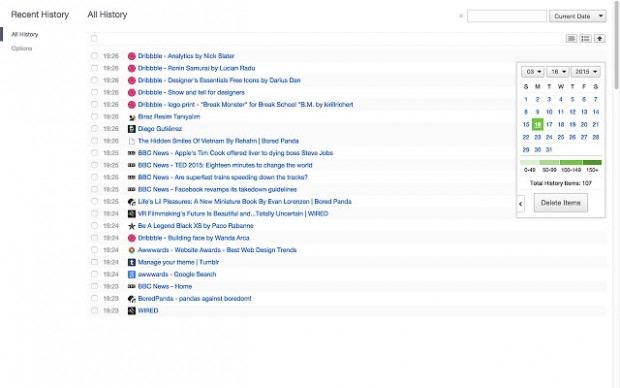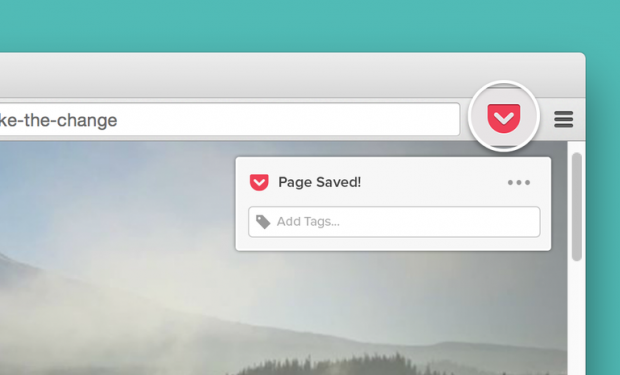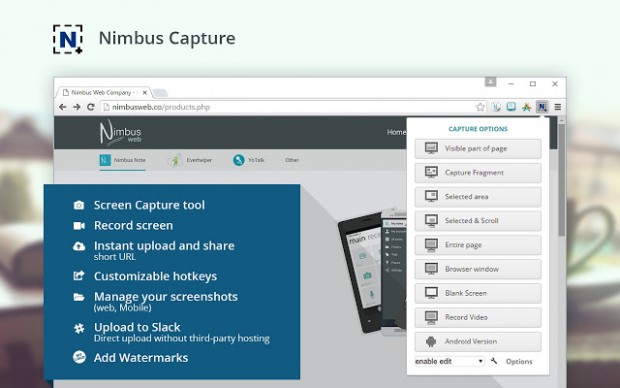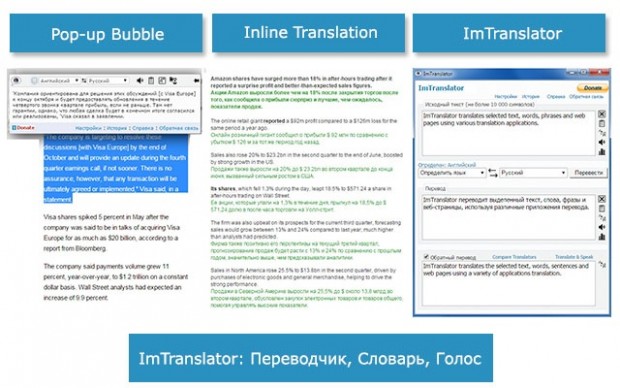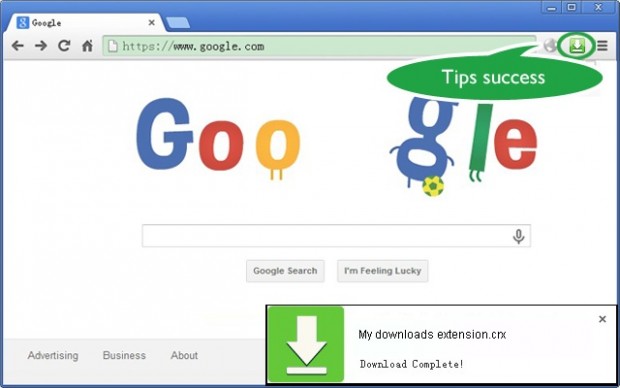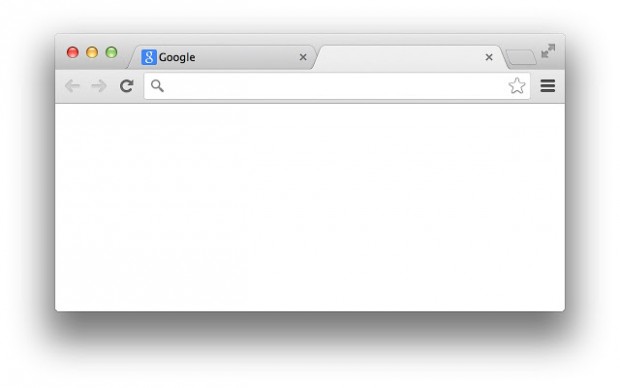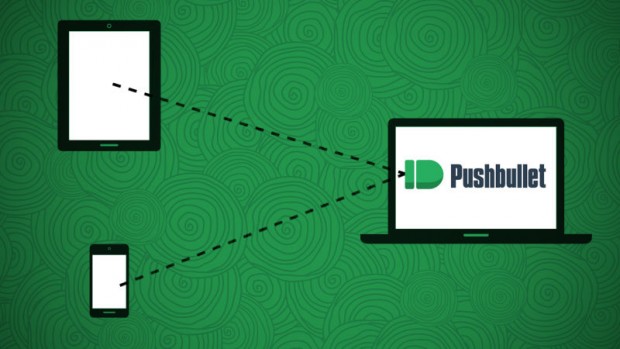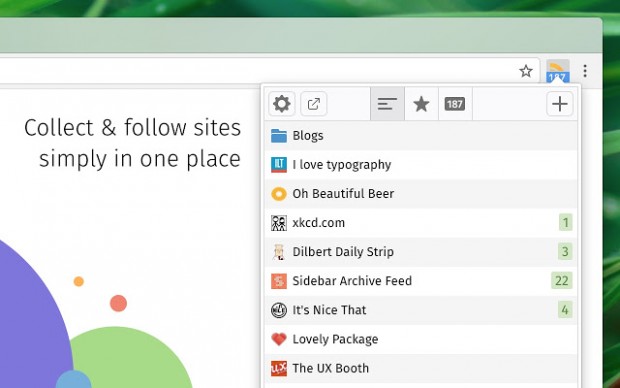Читайте о семнадцати самых полезных расширениях для Google Chrome. Блокировщики рекламы, дополнения к видеохостингам, онлайн переводчики, для работы с вкладками, очистки куки, и так далее. Одна из замечательных особенностей браузера «Google Chrome» заключается в том, что он предлагает платформу для установки множества расширений и дополнений. Сторонние разработчики реализовали их для значительного увеличения функционала браузера, повышения производительности и устранения разного рода неполадок и ошибок.
В этой статье, мы рассмотрим 17 дополнений, для одного из самых распространённых браузеров планеты, без которых нам было бы жить труднее.
Для установки, потребуется нажать на кнопку «Настройка и управление Google Chrome» (три вертикальные точки) в верхнем правом углу окна программы, далее переходим в меню «Дополнительные инструменты» и выбираем пункт «Расширения».
Откроется окно со списком предустановленных дополнений, опускаемся в самый низ и кликаем на ссылку «Ещё расширения».
Откроется веб-портал «Интернет-магазин Chrome», это официальная колекция приложений, тем и дополнений для браузера.
Расширение «Google Dictionary», это специальная надстройка, которая использует данные онлайн переводчика от «Google». Чтобы установить его, введите в строку поиска фразу «Google Dictionary» и нужное приложение будет первым в списке. Кликаем на него и нажимаем кнопку «Установить». (Не забудьте проверить надпись в правом верхнем углу описания о том, что приложение «Совместимо с вашим устройством»)
Работа с приложением более удобна потому, что вам не потребуется открывать новую вкладку, загружать онлайн-переводчик, вводить слово и ждать его перевод. Установив его, просто кликните дважды по слову, перевод которого вам необходимо узнать, и мгновенно всплывёт маленькая подсказка. Если перейдёте по ссылке «More…», то попадёте на новое окно с поиском «Google» по выделенной фразе.
Существует целое множество расширений, которые помогают управлять перегрузкой браузера, но «Tab Wrangler» является одним из лучших. Если вы постоянно открываете новые вкладки, при этом забывая закрыть уже открытые, то это дополнение для вас. Неактивные вкладки будут закрываться в автоматическом режиме, так же можно будет повторно открыть те, которые закрыли случайно. Ещё присутствует возможность синхронизации настроек на всех ваших компьютерах и устройствах.
Врятли найдётся человек, который хоть раз в жизни не потерял все открытые вкладки в браузере. При аварийном закрытии программы, все вкладки теряются и концов потом не найдёшь. Именно эту проблему и призвано решить дополнение «Session Buddy». Оно позволяет сохранять состояние всех открытых вкладок с возможностью восстановления их в новой сессии, после перезагрузки браузера. Можно восстановить только нужную сессию или только нужную вкладку, экспортировать вкладки, и вообще, расщирение предоставляет полное управление и редактирование всеми сохранёнными сессиями.
Крайне полезное и удобное приложение на наш взгляд, оно может сэкономить уйму времени потому, что не придётся заново вспоминать и искать случайно закрытые вкладки. Это отличное решение для каждого пользователя.
Одно из наиболее известных и наиболее качественных расширений для защиты анонимности. «Ghostery» отображает подробную информацию обо всех трекерах, которые подключены к только что загруженному веб-сайту, давая вам возможность просмотреть их и заблокировать все или по отдельности.
Расширение отслеживает скрытую от пользователей сторону интернета, там действуют разнообразные шпионы, сетевые жучки и маячки. Они размещены рекламщиками, сборщиками информации о поведении пользователя на странице, собственно самими владельцами сайтов, и все они следят за вашей активностью в интернете. Разработчики научили приложение распознавать более 500 таких трекеров. А также блокировать выполнение сценариев, загрузку изображении, объектов и встроенных документов, нужных только для сбора конфиденциальной информации о вас.
Настройка приложения крайне проста и понятна, всего несколько функций:
- «Сбор данных» (Ghostrank) – отправка информации о неизвестных трекерах на сервера разработчиков. Каждый день появляются новые шпионы и жучки, и чем раньше разработчики узнают о появлении новых уязвимостей, тем быстрее они попадут в базу. Мы крайне рекомендуем включить это функцию.
- «Автоматическое обновление» – тоже полезная вещь, все улучшение и фиксы приложения будут устанавливаться автоматически.
- «Блокировка» – в этом разделе мы указываем какие именно шпионы блокировать: аналитические, виджеты, конфиденциальные, маяки или рекламные. Можно выбирать по отдельности или все скопом.
Если вы являетесь одним из миллионов подписчиков веб-портала «Netflix», то расширение «Flix Plus», созданное «Lifehacker», будет крайне полезным для вас. Оно добавляет тонну разнообразных настроек веб-интерфейса: быстрые поисковые ссылки, встроенные рейтинги, возможность скрывать текст спойлера, более настраиваемый экран и многое другое.
Если «Flix Plus» является расширением только для «Netflix», то это дополнение работает только с «YouTube». Оно призвано избавить вас от постоянных, никому не нужных, действий, связанных с настройкой просмотра для каждого отдельного видео.
Так что же оно умеет? Из самых полезных свойств данного приложения можно перечислить дополнительную регулировку громкости воспроизведения с помощью колёсика, полное отключение всей рекламы, возможность указать максимальное качество видеопотока, показывать или не показывать комментарии и описания, новая панель, вывод названия и аннотаций к видео.
Ещё одной, как нам кажется, приятной функцией является возможность затемнения всего пространства вокруг окна с видео, также окошко при этом центрируется. Опция «Speed Buster» должна значительно увеличивать скорость загрузки видео, и присутствует опция повтора видеоролика.
В данном расширении отсутствует возможность скачать видео с «YouTube», добавить её нельзя потому, что это противоречит правилам пользования видеохостинга.
Вы с большой вероятностью используете браузер «Google Chrome» как на компьютере, так и на мобильном устройстве. Приложение «Pushbullet» позволяет связывать ПК с телефоном, на котором установлен «Chrome», чтобы с помощью одного клика отправлять ссылки, файлы и введённый текст на мобильное устройство, отсылать и читать СМС сообщения, общаться с друзьями в чате и многое другое.
Теперь, давайте рассмотрим функции приложения поподробнее:
Отправляйте текстовые СМС сообщения.
Набирать сообщение на клавиатуре гораздо приятней и быстрее, чем на экране телефона, также можно легко просматривать новые сообщения прямо в браузере.
Читаем все уведомления в «Google Chrome».
Пользуясь расширением «Pushbullet», вы никогда не пропустите важные уведомления, которые пришли на телефон: журнал вызовов, СМС, сообщения «WhatsApp», уведомления приложений и т. д.
Отправляйте интересные ссылки на телефон.
Мгновенный обмен ссылками между вашими устройствами, больше не придётся отправлять линки по электронной почте, через «Skype», «Viber» или СМС, нажали одну кнопку и все готово.
«Pushbullet» отлично работает на любых устройствах с установленным браузером, что делает общение с друзьями в чате более удобными, чем когда-либо.
Отправляйте изображения, музыку, видео, документы и другие файлы между всеми вашими устройствами. Переданные данные будут загружены автоматически, и вы сможете запустить их прямо из уведомлений.
Если у вас медленное или ограниченное соединение с интернетом, или вы выходите в интернет через телефон, то расширение «Google Data Saver» может существенно увеличить скорость загрузки страниц в браузере. Когда оно активно, то данные страниц сжимаются перед загрузкой в «Chrome», благодаря специальным серверам «Google». Это дополнение не может сжимать данные, загружаемые по протоколу «HTTPS» или в режиме «инкогнито». Нажмите на кнопку “Подробнее” и во всплывающем окне можно увидеть всю информацию о загруженном трафике.
Когда вы пишите какой-либо текст на английском языке, то наверняка проверяете его, прогоняя через «Microsoft Word» или «Google Translate». Благодаря этому, можно выявить большинство грамматических и орфографических ошибок и в тот же час исправить их. «Grammarly» – это специальное расширение, которое призвано облегчить поиск и исправление таких ошибок прямо из браузера, оно распознаёт грамматические, орфографические ошибки, а также даёт советы по повествованию.
С его помощью можно проверить текст на плагиат, получить советы, как подвести написанное под заранее заданный стиль: деловой, разговорный или художественный. Как уверяет «интернет-магазин Chrome», пользователями данного приложения являются более десяти миллионов человек, также оно имеет более двадцати семи тысяч положительных оценок.
«Grammarly» можно установить как дополнение в «Google Chrome», или в любой другой браузер, ещё можно добавить его как надстройку в «Microsoft Word», или обычное приложение для ОС Windows.
Следовательно, каждый пользователь сможет воспользоваться всеми прелестями данного расширения, к тому же дополнение работает и на смартфонах. Хотя, пока ещё разработчики не создали отдельные приложения под «iOS» и «Android», что делает его менее конкурентоспособным на этих платформах.
Если вы ненавидите постоянно всплывающую рекламу, то дополнение «AdBlock Plus» станет для вас настоящим открытием в мир без оной. Расширение позволяет блокировать не только рекламу, но и выполнение кодов слежения за действием пользователя на странице, запросы на вредоносные домены в сети и т.д.
Проект «Adblock Plus» является программой с открытым исходным кодом, который начал своё развитие ещё в 2006 году и продолжает совершенствоваться до сего дня. Если верить сайту разработчиков, то данное расширение используют более чем на ста миллионах компьютеров и смартфонов, только в «интернет-магазине Chrome» количество установок составляет более десяти миллионов. Также дополнение имеет более ста пятидесяти тысяч положительных отзывов. Это одно из самых популярных браузерных приложений в мире.
На самом деле дополнение блокирует HTTP-запросы на адреса, которые прописаны в специальных списках-фильтрах. Сами списки уже созданы, и вы можете загрузить нужные лично вам, подключать и отключать их когда вам захочется. Расширение может блокировать изображения, «iframes», скрипты, «Flash», «Java» и так далее. Пройдёмся по функциям чтобы узнать, что же может «Adblock Plus»:
Блокирует все рекламные объявления при загрузке веб-сайта по умолчанию, включая рекламное видео на «YouTube», объявления в «Facebook», баннеры разных размеров, которые загружаются из рекламных «помоек», всплывающие окна и много другое. Управлять блокировкой можно с помощью специальных фильтров – списков рекламных доменов.
Функция «допустимая реклама»
Поскольку большинство сайтов зарабатывают именно на рекламе, а настройки по умолчанию приведут к полной блокировке рекламы, то теперь «AdBlock Plus» разрешает, так называемую, правильную не навязчивую рекламу. Видна она будет только когда пройдёт строгую фильтрацию, в тоже время вы всегда сможете отключить эту функцию.
Защита от слежения за действиями пользователя
Приложение использует фильтры «EasyPrivacy», которые являются наиболее эффективным из всех доступных средств защиты от слежения в данный момент.
Фильтрация небезопасных доменов
Вы можете дополнительно настроить в «AdBlock Plus» блокировку вредоносных доменов, которые распространяют разное вредоносное ПО, это обеспечит дополнительную защиту вашего ПК от вирусов, троянов и шпионских программ.
Деактивация кнопок «Поделиться» для соц. сетей
Такие кнопки сейчас присутствуют на каждом сайте, если хотите вы можете их отключить.
Главная функция этого расширения – держать вас в рабочем ритме, так сказать «сфокусировать» вас на продуктивной деятельности и не давать проводить много времени на различных, отвлекающих от работы, сайтах. Таких как социальные сети, онлайн игры, новостные сайты, развлекательные порталы и т.д., которые попросту убивают ваше время. В нём присутствует полный набор необходимых функций для выполнения этой задачи. Нужно прописать количество времени, которое вы можете потратить на посещения «плохих» сайтов, указать свои активные дни и рабочие часы, именно в это время программа будет «заставлять» вас работать.
Также есть самая нужная, специальная функция «Nuke em!», которая запрещает посещение любых сайтов из «чёрного списка» в указанный вами период времени, на наш взгляд самая полезная.
Дополнение упрощает управление несколькими учетными записями социальных сетей, и по-прежнему представляет мощные инструменты для управления публикаций в «Facebook», «Twitter», «LinkedIn», «Google+» и т.д. Также оно будет вести всю необходимую пользователю статистику, и проанализирует всю информацию, которую вы опубликуете.
Чтобы добавить новый пост с какой-либо страницы сайта, потребуется просто кликнуть на кнопку «Buffer» и выделить нужный текст. А также, настроить удобное время для его публикации, таким образом все ваши «твиты и посты» будут добавляться в ленту ваших социальных сетей на протяжении всего дня. Для каждого опубликованного поста, приложение соберёт и покажет анализ статистики просмотров, «ретвитов», «лайков» и упоминаний в сети.
Данное расширение интегрируется в «Twitter», «Google Reader», «Facebook», «Reddit» и «Hacker News». Во время чтения какой-либо статьи нажмите на кнопку «Buffer» чтобы поделиться ссылкой на неё в своих соц. сетях. Всё это позволяет с лёгкостью публиковать запланированные «твиты и посты» изо дня в день. Вы даже можете настроить определённую дату и время публикации для каждого поста в отдельности, ещё настройте частоту публикации, допустим каждые 2 часа, чтобы ваша лента постоянно обновлялась без вашего участия.
«Buffer» может управлять несколькими учетными записями в сетях «Twitter», «Facebook» и «LinkedIn», дополнительные аккаунты можно добавить на странице профиля на сайте разработчика дополнения.
Приложение отслеживает и предоставляет отчет с последними характеристиками вашего интернет соединения, то есть отслеживает размещение веб-сайтов, которые вы посещали, количество времени на их загрузку, сравнивает эго с показателями у других пользователей и т.д.
Если у вас тормозит интернет, а вы не представляете с чем это связано? Может быть у вас медленное соединение с интернетом, или проблемы с «WiFi-подключением», неполадки у провайдера или всё-таки виноват сам веб-сайт? Со всеми этими вопросами поможет разобраться дополнение «Gauge». Благодаря постоянно собираемой статистике на вашем ПК и у других пользователей, оно поможет понять в чём именно причина долгой загрузки той или иной страницы, проблема с вашей стороны или просто сервер находится слишком далеко.
Данное приложение работает более продуктивно, чем стандартные измерители скорости траффика, поскольку замеры производятся непрерывно с огромного количества мест по всему миру. С помощью этого инструмента, перед вами будет вся необходимая статистика и вы сможете абсолютно точно понимать уровень производительности интернет соединения на вашем ПК.
Задумывались ли вы когда-нибудь, куда на самом деле тратиться время, проведённое вами за компьютером в течении всего дня? «RescueTime» может рассказать вам, на каких веб-сайтах вы провели всё своё время, и помочь вам сохранить его в будущем. Оно спокойно отслеживает использование Интернета в фоновом режиме и показывает, какой процент вашего времени в Интернете на самом деле тратится на производительность, а какой – на развлечения.
Для тех пользователей, которые ненавидят сложность настройки и использования стандартных инструментов для удаленного рабочего стола, это дополнение будет просто незаменимо. С его помощью можно с лёгкостью удаленно управлять любой операционной системой из любой другой ОС, при этом браузер «Google Chrome» позволит вам выполнить все необходимые операции, без исключений. Это расширение особенно полезно на устройствах «Chromebook».
«LastPass» – это одно из самых полезных и распространённых браузерных приложений, количество установок в «Chrome» подбирается к семи миллионам, а также, оно получило двадцать шесть тысяч положительных отзывов.
Работать с расширением крайне удобно, управление и настройка предельно просты и интуитивно понятны. Основная функция – это хранение конфиденциальной информации (логин, пароль, адрес электронной почты и др.).
Приложение позволяет открывать нужный веб-сайт в один клик: переходите в хранилище, набираете в строке поиска название сайта и дважды кликаете на него, вследствие чего данный сайт загрузится на новой вкладке, а логин и пароль автоматически пропишутся в нужных полях. Также при каждом вводе нового пароля, для любого сайта, дополнение предложит сохранить его в базе.
Если вы не можете придумать длинный, надёжный пароль, то встроенный настраиваемый генератор обеспечит вас паролем любой сложности.
Ещё есть защищённое хранилище для особо важной информации, чтобы получить к ней доступ потребуется заново ввести мастер пароль. Мы крайне рекомендуем пользоваться этим расширением, так как всегда легче запомнить только один пароль вместо тысячи.
Расширение «Earth View» от компании «Google» даёт доступ к целой коллекции снимков планеты Земля, сделанных со спутника. Как сообщает сайт разработчиков, было вручную обработано более полутора тысяч прекраснейших фотографий поверхности Земли. С помощью данного приложения, пользователи смогут просматривать снимки и сразу находить их на карте мира, также можно скачать понравившиеся изображения и использовать их как обои на рабочем столе. Дополнение можно настроить таким образом, чтобы на каждой, вновь открытой, пустой вкладке браузера отображался случайный снимок.
- Windows 10 Redstone 4: обо всех изменениях в новой инсайдерской сборкеЧитайте о том, как установить сборку «Windows 10 Insider Preview», а также всех её обновлениях. В настоящее время, разработчики компании Microsoft не покладая рук работают над следующим крупным обновлением для Windows 10 под кодовым названием «Red.
- Как настроить и использовать несколько профилей в Firefox Quantum?В данной статье читайте о том, как создать профиль для работы и отдельный профиль для личного пользования, сохранив их раздельно. Браузер «Firefox Quantum» унаследовал собственную систему профилей пользователей, которая работает по принципу перекл.
- Обзор лучших аппаратных и облачных Биткоин кошельковВ этой статье предоставлен краткий обзор самых популярных аппаратных, облачных и кошельков программного обеспечения. Это краткое описание поможет выбрать тот который подойдет именно вам. Содержание: Обзор кошелька Ledger. Обзор кошельк.
- Полный обзор сборки Windows 10 Insider Preview Build 17074Читайте об особенностях, улучшениях и обновлениях сборки Windows Insider Preview Build 17074.1002. Улучшения для браузера, усовершенствование настроек, обновление среды, и т.д. 11 января 2018 года, разработчики компании «Microsoft» выкатили очеред.
- 12 советов для безопасного серфинга в сети ИнтернетПредлагаем 12 советов по безопасности ПК, которые призваны свести к минимуму риск подхватить вредоносное ПО на бескрайних просторах сети. Интернет — это прекрасное место, в котором мы проводим значительную часть своего времени, там можно учиться, .
Надежное возвращение удаленных данных.
Универсальная программа для восстановления данных с жесткого диска, карты памяти или USB флешки.
Просмотр истории браузеров и сохраненных паролей.
Сканирует файлы браузеров и отображает информацию о проведенном в Интернете времени.
Восстановление удаленных офисных документов.
Безопасное восстановление документов, электронных таблиц, презентаций в пошаговом режиме.
источник
Комплекс задач, решаемых в процессе онлайн-продвижения, очень большой. Тут задействовано всё — аналитика, внешняя и внутренняя оптимизация, маркетинг, контент-маркетинг, email-маркетинг, SMM, SMO и т.д.
Для решения этих задач могут быть полезными расширения Хром, самые полезные из которых мы перечислим ниже.
Все расширения для хрома мы разделили на несколько категорий для удобства наших читателей — смотрите, выбирайте и пишите, какие из них самые полезные для вас!
Большинство из нижеперечисленных расширений Chrome хорошо известны большинству SEO-специалистов.
На практике у большинства наших клиентов, которые занимаются SEO, установлено 70-80% таких расширений.
1. LinkMiner — чекер, позволяющий находить 404 страницы на ресурсах. Интегрируется с Ahrefs, MOZ и Majestic для определения параметров страниц, которые ссылаются на 404 страницы. Качественные ссылки выделены зеленым цветом, битые — красным.
2. SEOQuake — расширение для Хрома с массой различных функций. Анализирует результаты выдачи Google, изучает внутренние и внешние ссылки веб-страниц, показывает метрики, определяет проблемы с on-page SEO и решает множество других задач.
3. Keywords Everywhere — расширение показывает поисковую частотность запросов, конкуренцию в выдаче и СРС.
4. MozBar — показывает метрики страниц/вебсайтов по MOZ. Кроме того, позволяет определять ошибки на страницах, исследовать поисковую выдачу и т.д.
5. TagAssistant — это браузерное расширение проверяет корректность установки тегов Гугла (например Tag Manager, Google Analytics и т.д.) на любом сайте.
6. SEO Meta 1 Click — небольшое, но полезное расширение гугл хрома для аналитики метаданных на любой странице любого сайта. Кроме того, показывает количество ссылок на странице, оптимизацию изображений, заголовков и т.д.
7. User Agent Switcher — расширения Гугл для SEO стоит дополнить и этим инструментом. Он позволяет менять ваш текущий юзер-агент на любой другой, с разными операционными системами, браузерами и типами мобильных/десктопных устройств.
8. Grammarly — когда речь заходит о проверке качества английского языка, никакие другие плагины Хром не справятся с задачей лучше Grammarly. Проверка пунктуации, грамматики, синтаксиса, орфографии — всё это можно сделать с помощью одного лишь браузерного расширения для Chrome.
9. Hunter — если вам нужен инструмент для поиска email-адресов на сайте, вряд ли вы найдете более полезное расширение. С помощью Hunter вы можете получить данные об электронных ящиках в один клик, нажав на иконку в браузере.
10. SimilarWeb — показывает оценочный размер трафика сайта, источники трафика, позиции основных ключевых слов и другую статистику для ключей. Один из лучших инструментов, существующих на рынке.
11. BuzzSumo — показывает число шерингов в социальных сетях любой страницы, а при покупке Pro-версии можно смотреть и обратные ссылки, и страницы тех, кто пошерил материалы в своих соцсетях.
12. NoFollow — расширение позволяет определить nofollow (выделяются красным пунктиром) и noindex-ссылки (выделяются бордовым цветом). Работает в автоматическом режиме после установки.
13. Window Resizer — инструмент для проверки отображения страниц сайта на различных устройствах с различным разрешением экрана. Позволяет проверять отображение не только на заданных, но и на кастомных размерах и параметрах.
14. Link Miner — расширения Хром стоит дополнить и инструментом для проверки входящих/исходящих ссылок, метрик Majestic, количества лайков и ссылающихся доменов/страниц.
15. Buffer — один из гигантов на западном рынке, постепенно приобретающий популярность и у нас. Сервис имеет расширение для браузера Хром, которое позволяет управлять аккаунтами социальных сетей, а также делать публикации одновременно в нескольких разных социальных сетях. Не поддерживает Телеграмм и ВК.
16. MailTrack for Gmail — если вы хотите знать, когда адресат получил ваше письмо и прочитал ли он его, вам стоит воспользоваться данным расширением для Хрома. После отправки письма вы сможете увидеть, через какое время письмо дошло до получателя и было прочитано.
17. Bitly — один из самых популярных сократителей ссылок. Кроме того, расширение позволяет получать статистику по ссылкам, которые были опубликованы.
Мы перечислили лучшие расширения Гугл, которые можно использовать для SEO и маркетинга. Помимо вышеперечисленных, существуют десятки и сотни других, однако они, в большей мере, или являются аналогами, или носят вспомогательный характер, незначительно упрощая процесс онлайн-продвижения. Если вам понравился наш список — делитесь с друзьями в социальных сетях!
источник
Я кое что ставлю по необходимости, но в принципе практические не пользуюсь. Нет времени разобраться что есть и как работает. Я как то долго пользовался Мозилой, но потом что то там затупило, я бросил и уже наверное года три на Хроме.
Кстати, а чем вы пользуетесь?
Каким браузером вы пользуетесь?
А вот может кому понадобиться этот список расширений Хрома:
1. FireShot
Позволяет делать скриншот области экрана, видимой части экрана, а также всей страницы. После этого скриншот можно отредактировать: обрезать, выделить важные моменты, «затуманить» ненужные, сделать подписи и пр. Все нарисованные элементы можно двигать, изменять, удалять. Можно выбрать тип шрифта, его размер, выравнивание по краям и середине. Можно изменять цвет шрифта и фона рамки. Можно рамку вообще не использовать. В общем, у этой программы просто куча настроек! Но самое главное ее преимущество в том, что созданные скриншоты можно тут же заливать на хостинг. Ни Awesome Screenshot, ни какое-либо другое расширение с Fireshot просто не сравнится (а уж поверьте, при подготовке этого материала их было просмотрено немало).
2. Imgur
Очень простое и полезное расширение для хостинга изображений. Чтобы залить файлы, достаточно перетащить их в окно браузера. Чтобы поделиться изображением, жмем «copy link» и отправляем ссылку своему товарищу. «Delete» — удалить фото. «Download» — скачать. «Meme» — сделать мем (из своей картинки или шаблона).
3. Colorzilla
С помощью Colorzilla можно пипеткой взять цвет из любой точки вашего браузера и определить его номер. Незаменимая вещь для дизайнеров.
4. What Font
Типичная ситуация — вам понравился шрифт на одном из сайтов, но вы не знаете, как он называется. Лезть в коды и выискивать название слишком долго (а многие и вообще не знают, как это делается). А с расширением What Font вам потребуется на это всего пару секунд. Вы просто наводите курсор мыши на нужное вам слово и получаете название шрифта. Работает и с латинскими, и с кириллическими шрифтами.
5. MeasureIt!
Простая линейка для измерения размеров любой выделенной области.
6. Search by Image
Если вы работаете в контент-маркетинге, то наверняка постоянно пользуетесь сервисом Google «Поиск по картинкам» (с помощью него можно искать похожие изображения, а также изображения большего размера). Порядок действий таков: сначала вы копируете ссылку картинки, затем заходите в Гугл Картинки, вставляете ссылку и нажимаете поиск. Не много ли лишних действий? С помощью расширения Search by Image вам потребуется всего два быстрых клика.
7. Resolution Test
С помощью Resolution Test вы можете посмотреть, как выглядит веб-страница на различных типах экранов. К стандартному набору разрешений можно добавить любые свои.
8. User-Agent Switcher
Позволяет проверить, как ваш сайт выглядит на разных типах платформ.
9. Google Dictionary
Самый быстрый способ перевести нужное слово на английский. Вы просто выделяете его и щелкаете на значок расширения. Очень удобно.
10. Evernote Web Clipper
Самое крутое расширение для сохранения статей, закладок, картинок и другого контента. Правда, чтобы его использовать, нужен аккаунт в Evernote. Вас еще нет в Evernote? Так чего же вы ждете? Срочно регистрируемся! Ведь не зря у этого сервиса столько поклонников.
11. Simple Adblock
Блокирует рекламу, поп-апы и даже ролики, которые проигрываются перед основным видео, на Youtube. Однозначно must-have, хотя бы просто ради последней функции.
12. Spell Checker for Chrome
Проверяет правильность написания. Не нужно открывать ворд и ждать, пока он загрузится.
13. Docs PDF/PowerPoint Viewer (by Google)
Позволяет открывать файлы в формате pdf, xls, doc и др. прямо в браузере. Можно выбрать только те форматы, которые вам нужны. Также можно внести в исключения сайты, на которых не будет распространяться действие расширения.
14. OneTab
C помощью расширения OneTab вы можете сэкономить 95% памяти браузера, а также избавиться от беспорядка на панели вкладок. Когда у вас открыто много страниц, вы просто нажимаете на его иконку и сворачиваете все вкладки в аккуратный список. Чтобы их развернуть, достаточно нажать на кнопку «Restore it».
15. New Tabs Always Last
По умолчанию Chrome открывает новые вкладки сразу за текущей вкладкой. А с этим расширением они будут всегда открываться самыми последними с правого края.
16. Shareaholic
Часто бывает так, что натыкаешься на интересный материал, хочешь его расшарить, но не получается — то сервис не работает, то нет кнопки той социальной сети, которая вам нужна. Благодаря Shareaholic вы сможете всегда и без проблем делиться понравившимся контентом. Сервис требует завести аккаунт (можно за 2 секунды войти с помощью Facebook или Twitter, у вас же есть эти аккаунты, правда?). В отличие от знаменитого расширения Buffer, предоставляет доступ ко всем известным и неизвестным соцсетям. В Буфере же — бесплатно только 4 (Twitter, Facebook, LinkedIn, Google+). За остальные придется платить.
17. goo.gl URL Shortener
Позволяет в один клик сокращать ссылки и отслеживать переходы по ним.
18. RiteTag
Помогает выбирать самые хорошие хэштеги, выделяя их разными цветами. Зеленый — хороший хэштег. Синий — нормальный. Красный — слишком часто используется. Если честно, так и не поняла, работает это расширение на русском языке или нет, т.к. все вводимые мной хэштеги были «нормальными», включая даже такие явно популярные слова как «любовь», «маркетинг» и «фото». Для зарубежных пользователей или тех, кто продвигается в буржунете, подойдет отлично.
19. Signals by HubSpot
Позволяет отслеживать «судьбу» имейлов. Открыл ли адресат ваше письмо? Прочитал? Кликнул по ссылке? Все это можно узнать с помощью данного расширения. Единственный минус плагина — работает только с почтой gmail.
20. Dualless
Разделяет ваш монитор на две части. Размер окон настраивается.
21. EXIF Viewer
Предоставляет доступ к данным EXIF картинок (модель фотоаппарата, выдержка, использование вспышки, размер матрицы и т.д.).
22. Print Friendly & PDF
Удаляет рекламу, меню навигации и весь остальной мусор перед печатью веб-страницы. Также позволяет отредактировать документ и сохранить его в формате pdf.
23. Timestats
Позволяет определить, на каких сайтах вы проводите больше всего времени. Очень подробная и отрезвляющая статистика.
24. Block site
Когда вы поймете, какие сайты являются вашими главными тайм-киллерами, вам, вероятно, захочется как-то уменьшить свое время пребывания на них. А поскольку зависимость уже достаточно сильна, без посторонней помощи вы вряд ли сможете справиться. Решение этой проблемы — расширение Block site. С помощью него можно либо полностью заблокировать сайт, либо указать время, когда он должен быть заблокирован (например, в рабочее — с 9 до 18). Тогда у вас точно не будет соблазна полазить по страничкам Контакта.
25. Simple Time Track
Очень простое расширение. Позволяет добавлять задачи и отслеживать время их выполнения. Работает в фоновом режиме.
26. RoboForm Lite
Бережно хранит ваши пароли. Требует регистрации.
27. Статистика сайтов от LiveInternet.ru
Позволяет посмотреть подробную статистику по liveinternet на любом сайте, где тот установлен.
28. Yandex Wordstat Helper
Для тех, кто не готов платить за Key Collector. Какая-никакая, а помощь.
29. RDS bar
Расширение для быстрого анализа основных SEO-показателей: ТИЦ, PR, Alexa Rank, входящие ссылки и т.д.
30. NoFollow
Находит и выделяет красной рамкой тег no-follow и метатег no-index.
31. Wappalyzer
Расширение, которое показывает, какие веб-технологии использовались при разработки того или иного сайта. Показывает CMS, установленные счетчики, язык программирования и т.д.
32. Domain Details
Показывает информацию о сайте и сервере. Будет полезно тем, кто только планирует разработать свой собственный сайт.
33. Extensity
Расширение для управления расширениями. Одним кликом включает и выключает плагины. Думаю, после прочения этой статьи оно вам точно понадобится.
источник
Мы собрали для вас восемь самых полезных расширений для Chrome, которые улучшают функции браузера и добавляют полезные штуки из других браузеров.
Всем хорош браузер Chrome, но многих полезностей в нем не хватает — приходится расширять. Подскажем самые полезные расширения для Chrome, которые помогут улучшить работу с загрузками, добавить недостающую кнопку RSS, отключить визуальные закладки, включить сервис Pocket и синхронизацию с мобильными устройствами, как в Firefox, делать скриншоты или заменить неудобный Google Переводчик.
По сравнению с конкурентами работа с загрузками в Chrome организована крайне неинтуитивно. Непривычная панель загрузок внизу экрана, которая, к тому же, время от времени «подвисает», многим кажется неудобной. Для тех, кто с этим согласен, одним из самых полезных расширений для Chrome станет Download Plus. Оно позволяет отключить нижнюю панель загрузок и заменить ее на привычную интуитивную кнопку со стрелкой в правом верхнем углу, при нажатии на которую открывается список загрузок — или, по вашему желанию, папка с файлом или сам файл.
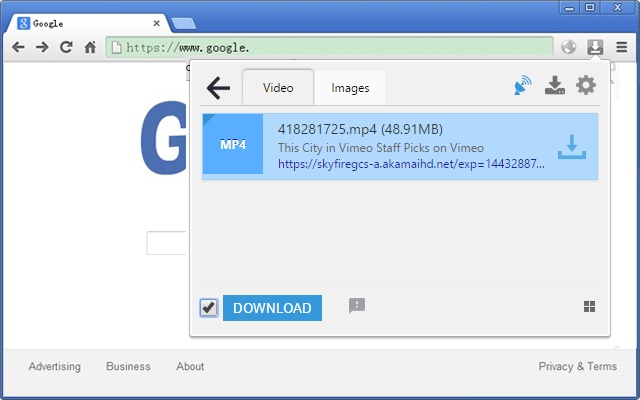
В качестве альтернативы вы также можете попробовать расширения:
- Downloads — чуть более минималистичное расширение с теми же функциями;
- Your Download Box — удобное всплывающее окно загрузок;
- Chrono Download Manager — полноценный пакетный менеджер загрузок в браузере.
История посещений в любом браузере — потемки, и Chrome не исключение. Как нудно бывает листать историю в поисках одной-единственной ссылки, открытой неделю назад! Расширение Recent History значительно улучшает навигацию по истории браузера, добавляя календарь, вводя возможность поиска по дате и времени открытия, а также по ключевым словам.

Чуть менее функциональное, но более приятное с визуальной точки зрения расширение — Chrome Better History, которое также позволяет сортировать ссылки в истории браузера при помощи календаря и осуществлять поиск.
В Chrome нет простейшей функции — возможности отображать абсолютно пустую страницу при открытии новой вкладки! По умолчанию открывается новая вкладка со таблицей визуальных закладок, которые бесстыдно отображают все недавно посещенные вами сайты. Для тех, кто любит гулять по темной стороне интернета, самым полезным расширением для Chrome станет Empty New Tab Page. Оно делает именно то, что нужно: заставляет браузер открывать пустую белую вкладку (как about:blank в Firefox). Мы за минимализм!
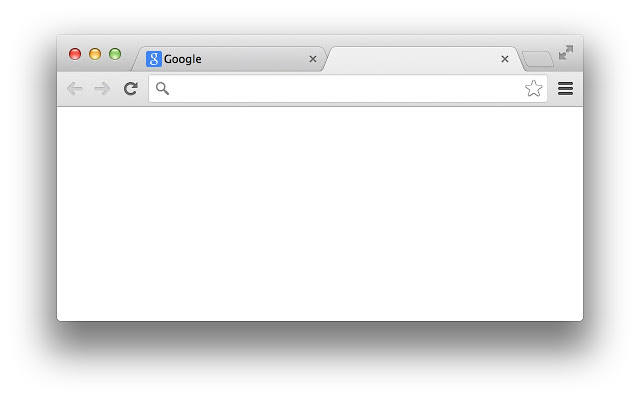
То же самое делают расширения Blank New Tab Page и Blank New Tab — можете воспользоваться любым из них.
Удобное изобретение разработчиков дополнений под Firefoх, приложение Pocket (ранее известное как Read It Later) уже несколько лет является встроенной функцией «лисьего» браузера. Возможности Pocket определенно станут одним из самых полезных расширений для Chrome. Их реализует красивое и удобное расширение Save To Pocket. Оно позволяет сохранять статьи, которые вам некогда прочитать сейчас, чтобы вернуться к ним позже и вдумчиво изучить их в свободное время. Это расширение — официальный клиент Pocket от разработчиков оригинального приложения.
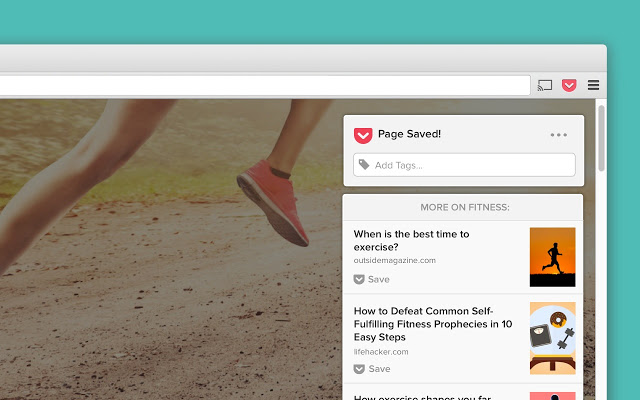
Существуют также два неофициальных клиента, выберите тот, что вам удобен:
- Pickpocket — меньше красоты, больше настроек;
- IwillriL — совсем минималистичный Pocket-клиент.
Еще одна фишка «огнелиса» — Firefox Sync, возможность синхронизировать закладки, историю посещенных страниц и многое другое между браузером на ПК и браузером на смартфоне. Разработчики расширений под Chrome и тут не отстают: для этого есть расширение Pushbullet. Оно работает, в том числе, и в обратную сторону — со смартфона на ПК передаются не только вкладки и ссылки, но и SMS, и различные уведомления приложений, которые выводятся в браузере. Таким образом, разработчики самых полезных расширений для Chrome пошли чуть дальше и немного в другую сторону.
Еще одно неплохое расширение, позволяющее синхронизировать множество функций между браузером и смартфоном — Pushline. Оно в том числе позволяет управлять Android-смартфоном из браузера Chrome на PC или Mac.
В Firefox есть возможность делать скриншоты веб-страниц без установки расширения, а в Chrome? В Chrome придется поставить симпатичное расширение Nimbus, зато вы получите полноценный редактор скриншотов, а также мастер записи видео с экрана прямо в браузере. Скриншотами можно делиться, а скринкасты записываются в том числе в FullHD и 4K. Кроме того, расширение, в отличие от других редакторов скриншотов, имеет уместный симпатичный интерфейс, хорошо вписывающийся в Chrome.
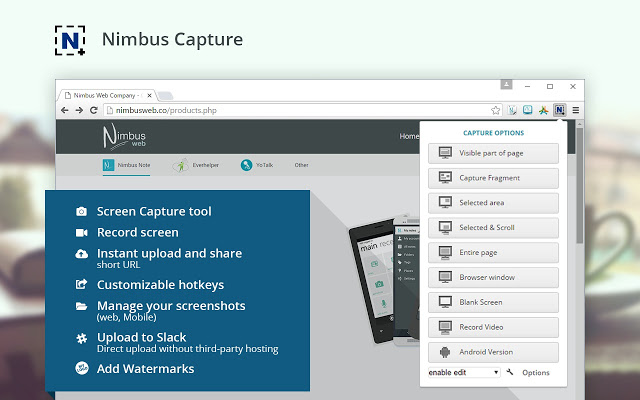
Если вы не боитесь неудобных интерфейсов, можете также попробовать Take Webpage Screenshots Entirely или Awesome Screenshot.
По умолчанию в браузере Chrome должна была быть кнопка подписки на ленты RSS, позволяющая отслеживать новые записи в своих любимых блогах и подписываться на новые. Но ее нет. Расширение RSS Feed Reader исправляет эту ошибку, добавляя кнопку в правый верхний угол окна. Поверх кнопки при желании может отображаться количество новых записей. Клик по кнопке позволяет открыть список всех лент, которые вы читаете, а подписку на новую ленту благодаря расширению можно создать одним нажатием на соответствующую кнопку на сайте.
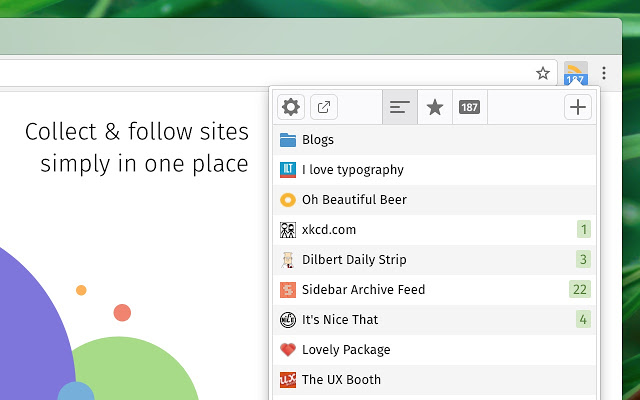
Также вы можете попробовать другие инструменты для работы с RSS:
- RSS Subscription Extension — официальное расширение от Google для работы с RSS;
- The RSS Aggregator — RSS-читалка, как в Opera;
- feedly Mini — простое расширение для работы с RSS-лентами с ресурса Feed.ly.
Стоит зайти на страницу на иностранном языке, и он тут как тут: не перевести ли вам эту страницу? Многие пользователи не выдерживают и отключают надоедливую панельку, даже если испытывают трудности с переводом. Кроме того, Google Переводчик переводит страницы целиком, включая ссылки, а вам зачастую нужна всего лишь одна статья, фраза или абзац. Переводить только то, что вам нужно, умеет расширение ImTranslator. Оно позволяет выделить текст до 5000 знаков и перевести его на 91 различный язык, используя три различных системы переводов: Google, Bing, Translator. Кроме того, приложение может начитывать текст голосом, что делает его самым полезным расширением для Chrome для тех пользователей, кто плохо видит.
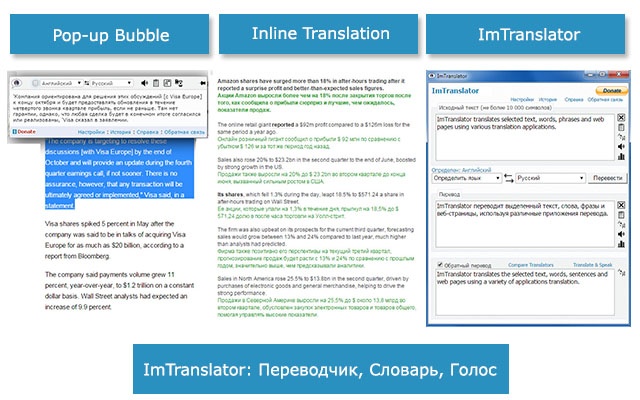
Есть также несколько неплохих альтернатвных переводчиков:
- Xtranslate — контекстный перевод прямо в тексте страницы;
- Mate Translate — мгновенный перевод двойным кликом по слову или фразе.
источник
Представляем вашему вниманию подборку наиболее полезных расширений (плагинов) для браузера Google Chrome в 2017 году.
В современном мире большинство людей ежедневно пользуются интернетом, попадая в эту всемирную сеть с помощью браузера. Однако, многие даже и подозревают на сколько можно расширить функциональность браузера с помощью расширений (называемых также плагинами) и программ автоматизации браузера, значительно упрощающими и делающими использование интернета комфортнее и безопаснее.
В этом небольшом обзоре речь пойдет о действительно полезных и даже необходимых расширениях (плагинах) для наиболее популярного браузера Chrome от компании Google.
Не секрет, что встроенный менеджер загрузок в браузере Chrome неудобен и имеет ограниченную функциональность, многие даже не знают, что он есть и его можно вызвать сочетанием клавиш Ctrl+J. При этом вы увидите простой список загрузок с возможностью лишь открыть файл.
Для тех, кто постоянно закачивает различные файлы из интернета, могут потребоваться и другие функции, такие как систематизация файлов по папкам в зависимости от типа, регулировать порядок и скорость загрузок, ставить загрузки на паузу или закачивать их по расписанию.
Все это и многое другое умеет умный менеджер загрузок Chrono Download Manager, который считается лучшим для браузера Chrome.
Вы все еще храните пароли в браузере или записываете их в блокнот? Тогда мы идем к вам Ведь в интернете нет ничего важнее, чем безопасность. Потому что пренебрегая простыми правилами и храня пароли в браузере вы можете в один миг потерять ваши средства на банковской карточке, аккаунты в соцсетях с множеством друзей, игровое имущество в онлайн играх и многое другое.
С другой стороны, отказавшись от хранения логинов и паролей в браузере, вам придется вводить их каждый день на множестве сайтов, что весьма утомительно. Искать эти пароли в записях тоже не всегда удобно, особенно когда их накопится много. Выходом из этой ситуации может стать давно заслуживший доверие менеджер паролей LastPass.
Плагин LastPass хранит все ваши логины и пароли в своей хорошо защищенной базе и умеет автоматически подставлять их в соответствующие поля на различных сайтах. Таким образом, вам не нужно хранить пароли в браузере, откуда они могут быть похищены злоумышленниками. Все что вам необходимо это установить расширение LastPass и создать в нем аккаунт, где логином будет служить адрес почты. Также вам нужно будет придумать один единственный мастер-пароль, который можно хранить в голове или куда-то записать.
После этого вам не потребуется записывать или запоминать никакие пароли. При первом вводе логина и пароля на любом сайте, LastPass предложит сохранить их в свое защищенное хранилище и в следующий раз подставит их автоматически. Это нужно сделать всего один раз для каждого сайта, где у вас есть аккаунт.
Плагин LastPass имеет ряд дополнительных функций, наиболее полезными из которых является генератор безопасных паролей и менеджер хранилища, позволяющий открыть всю базу с возможностью просмотра и редактирования всех аккаунтов.
Кроме того, он мультиплатформенный, поддерживает различные браузеры и операционные системы. В том числе есть приложение для Android, установив которое вы получите доступ к своей базе паролей на мобильном устройстве и сможете использовать их в любом мобильном браузере.
Расширение AdBlock позволяет блокировать навязчивую рекламу на сайтах, которая лезет откуда только угодно, мешающие просмотру сайта всплывающие окошки и гадкие раздражающие тизеры.
После установки плагина AdBlock большинство рекламы исчезнет с сайтов, просматривать их будет приятнее и удобнее. Кроме того, страницы будут загружаться быстрее, занимать меньше памяти и ресурсов процессора, что особенно заметно при открытии 10 и более вкладок. В плагине есть возможность добавить любой сайт в исключения, если рекламу на нем вы считаете полезной или просто хотите поддержать хороший сайт
Продолжая тему защиты от вирусов, хочется еще раз отметить важность дополнительной защиты в браузерах, с которой не всегда справляются антивирусы. Многие пользователи не догадываются, что для заражения компьютера вирусом не нужно даже ничего скачивать, достаточно просто перейти на зараженный сайт из поиска Google или Яндекс.
Плагин McAfee WebAdvisor блокирует переходы на зараженные, фишинговые сайты и загрузку вредоносного кода на ваш ПК из браузера. Это является отличным способом дополнительной защиты в интернете.
В отличии от других плагинов, он загружается и устанавливается с официального сайта как приложение и интегрируется в браузер при его установке.
Если вы активно используете почту от Google, то плагин Checker Plus for Gmail станет прекрасным помощником.
Он будет показывать уведомления о входящей почте, позволяя быстро и удобно управлять сообщениями. Всего в один клик вы можете перейти к требуемому письму для ответа, отметить его как прочитанное или удалить. Таким образом вы не пропустите что-то важное и вам не придется разбирать забитый доверху ящик в конце дня.
Похожее расширение, но оно помогает уже следить не за почтой, а за сообщениями, приходящими на смартфон.
Расширение PushBullet показывает уведомления о входящих SMS и позволяет отвечать на них прямо из браузера Chrome. Кроме того, оно позволяет обмениваться файлами между компьютером и смартфоном, не соединяя их USB-кабелем, что очень удобно. Само собой, нужно установить соответствующее приложение и на смартфон. Поддерживаются мобильные платформы Android и iOS.
Ну и напоследок еще один простеньки плагин, делающий использование браузера Chrome значительно приятнее. Многим из нас приходится периодически листать длинные страницы новостных сайтов или ленты в соцсетях.
Во всех популярных браузерах уже давно есть так называемая плавная прокрутка, когда листая текстовую страницу колесиком мышки строки перемещаются плавно. В браузере Chrome этого почему-то до сих пор нет, прокрутка в нем какая-то дерганая, что раздражает и мешает сосредоточится.
Расширение Chromium Wheel Smooth Scroller решает эту проблему. После его установки в панели расширений браузера появляется колесико и страница начинает пролистываться более плавно.
Кроме того, плагин позволяет изменять скорость прокрутки, гибко настраивать ее под себя не только для колесика мыши, но отдельно для скроллинга с помощью стрелок на клавиатуре.
Рассмотренные плагины для браузера Chrome делают его использование значительно удобнее, безопаснее, приятнее и на наш взгляд должны стоять у каждого пользователя.
Пишите в комментариях какими расширениями для браузера Chrome пользуетесь вы, какие у них есть плюсы и минусы
Transcend StoreJet 25A3 TS1TSJ25A3K
Transcend JetFlash 790 8GB
A-Data Ultimate SU650 120GB
источник
Браузер Chrome обладает целым рядом неоспоримых преимуществ. При этом ему явно не хватает некоторых важных функций. Положение дел можно исправить при помощи эффективных расширений. Они позволяют не только позаимствовать интересный функционал из других веб-обозревателей, но и привнести нечто совершенно новое. Встречайте действительно полезные расширения для Chrome.
Конечно же, «Хром» имеет историю посещений. Вот только изучение огромных списков в надежде отыскать определенный адрес вряд ли можно назвать приятным времяпрепровождением. Впрочем, это же относится и ко многим другим популярным браузерам. Благодаря Recent History данная проблема сразу отпадает.
Расширение добавляет в историю продвинутый календарь, а также существенно оптимизирует навигацию. Вы можете искать желаемую ссылку с использованием ключевых фраз, либо же указывая приблизительное время и ориентировочную дату открытия. Согласитесь, что так найти нужный сайт будет гораздо проще и быстрее.
Firefox уже достаточно давно имеет встроенную функцию отложенного прочтения. Сейчас ее можно добавить при помощи расширения Save to Pocket и в Chrome. Как это реализовано? Пользователь в любой момент может «сохранить» определенные статьи, размещенные на интернет-страницах, чтобы в спокойной обстановке их прочитать.
Это избавляет от необходимости спешно записывать название сайта, либо же пересылать ссылку себе на электронную почту. Расширение невероятно полезно, когда банально нет времени внимательно изучить понравившуюся статью или новостную заметку, но есть желание сделать это позже.
Хочется прямо в браузере делать качественные скриншоты с возможностью редактирования? Тогда следует обязательно установить Nimbus Capture. Это расширение представляет собой многофункциональный редактор скриншотов с возможностью продвинутой записи видео. Причем ролики можно записывать в действительно высоких разрешениях – 4K и FHD. И все это делается через ваш веб-обозреватель.
Готовым материалом можно делиться со всем миром. Причем Nimbus Capture является расширением с приятным интерфейсом, который идеально подходит под общий дизайн Chrome.
К сожалению, встроенный в «Хром» Google Переводчик далеко не всегда корректно переводит имеющийся на странице текст. Очень часто захватывается весь контент вместе со ссылками. А ведь нам просто нужно перевести один абзац, либо же определенную статью. ImTranslator справляется с этой работой куда лучше и эффективнее.
При помощи расширения есть возможность выделять определенную текстовую информацию, объем которой достигает до 5 тысяч знаков. При этом сам перевод может быть осуществлен с использованием соответствующих сервисов от Google, Translator и Bing.
В результате мы получаем готовый текст, переведенный на один язык из множества десятков вариантов. Если же устали глаза или просто нет желания читать, то можно активировать режим зачитывание голосом. Также есть встроенный словарь для замены отдельных слов и исправления ошибок.
Далеко не всем нравится и работа менеджера загрузок Chrome. Наблюдать за нашими новыми загрузками предлагается внизу дисплея, где расположилась невзрачная панель. Реализовано это не самым лучшим образом. Гораздо лучше обстоять дела с загрузками будут при помощи Download Plus.
Достаточно установить расширение, чтобы почувствовать серьезную разницу в плане удобства. Больше не нужно высматривать нижнюю панель со скачанными файлами, так как ее разрешено просто отключить. Все это заменено на куда более привычную и знакомую кнопку в виде специальной стрелки. Она будет находиться в правом верхнем углу браузера. Остается нажать на стрелочку, чтобы открылась папка с файлами, либо же структурированный список.
Казалось бы, Chrome является известнейшим браузером во всем мире, но не имеет некоторых простейших функций. Например, речь идет о невозможности открытия совершенно пустой новой вкладки. В стандартном состоянии появляется специальная таблица, содержащая визуальные закладки.
Это, конечно, хорошо, но ведь в определенных ситуациях нам не надо, чтобы посторонние видели недавно посещенные интернет-ресурсы при открытии новой страницы. Сделать вкладку белоснежной заставит расширение Empty New Tab Page, которое исполняет привычную функцию about:blank. Теперь все будут видеть абсолютно белое поле без каких-либо упоминаний о сайтах и посещениях.
«Огненный лис» без особого труда способен синхронизировать историю, закладки и прочее между компьютером и мобильными устройствами в рамках единого браузера. Сегодня это по-настоящему актуальная и полезная возможность, так как мы зачастую «перескакиваем» от одного гаджета к другому множество раз за день.
Нечто подобное предлагает Pushbullet, причем в еще более продвинутом исполнении. Так, расширение предлагает передавать ссылки, историю и вкладки не только с PC на смартфон, но и в обратном направлении. Что это дает? К примеру, вы сможете получать телефонные уведомления и сообщения прямо на ноутбук или компьютер. И вся полученная информация сразу же выводится в веб-обозревателе.
Можно просматривать пропущенные звонки, переписываться и многое другое.
Разработчики Chrome до сих пор не сумели реализовать возможность мгновенной подписки на RSS-ленты, хотя об этом говорится уже достаточно много. Теперь можно не ждать очередного обновления, а просто воспользоваться RSS Feed Reader для полноценного отслеживания свежих записей в понравившихся блогах.
Через данную кнопку, расположенную в правом верхнем углу, можно даже подписываться и абсолютно новые записи. Если нажать на кнопку, то появится наглядный список лент, которые пользователь читает и просматривает на регулярной основе.
Что касается подписок на новые ленты, то происходит это вновь через знакомый символ в углу браузера. Нужно лишь открыть соответствующий ресурс, а затем нажать на заветную кнопочку. На примере данного расширения можно лишний раз убедиться, что все гениальное — просто!
источник
Вот уже несколько лет абсолютным лидером по популярности в интернете остаётся браузер Chrome. Сегодня через него загружается больше чем каждая вторая веб-страница — и цифра эта продолжает расти. А значит, каким бы цифровым устройством вы ни пользовались — от персоналки до смартфона — вероятней всего вы тоже ходите в Сеть через него. Но вот парадокс: никогда ещё за четверть века существования World Wide Web, сам браузер не значил так мало! Да, Chrome хорош и всё-таки сам по себе он мало на что способен, потому что львиная доля функционала определяется его коллекцией расширений.
Расширения (англ. extensions) — это небольшие, чаще всего бесплатные программы, работающие прямо в браузере. Так сложнее подцепить что-нибудь вредное, так меньше проблем с настройкой, так удобней по сравнению с обычными компьютерными программами (часто одно расширение работает и на компьютере, и на мобильных устройствах Android, и даже и iOS; работает оно также в родственных браузерах: Chromium, Vivaldi, Opera, Яндекс.Браузер, Safari, Edge и др.).
Вот почему написаны десятки тысяч расширений, вот почему почти у каждого пользователя Chrome установлено хотя бы одно. И вот почему есть смысл время от времени хотя бы бегло просматривать обзоры, расширениям посвящённые. Такие подборки всегда субъективны, но расширяют прежде всего кругозор и лишь потом функционал, и всегда содержат что-нибудь интересное из свежих разработок. Мы предлагаем вам десятку самых полезных расширений по состоянию на лето 2017-го года.
Это крохотное расширение от Google помогает экономить трафик. Установите его — и загружаемые страницы будут предварительно подвергаться сжатию и только после этого передаваться вам. Сжимаются и текст, и (что даже важнее) изображения. Положим, на домашнем или рабочем компьютере это не так интересно, поскольку почти у всех теперь безлимитное интернет-соединение, но вот на смартфоне или планшете Data Saver может сэкономить вам кучу денег — ведь сотовые операторы до сих пор предпочитают ограничивать количество оплаченного трафика. Кстати, в мобильный Chrome оно уже встроено: загляните в Настройки -> Экономия трафика.
Помните, что в результате сильного сжатия изображения могут слегка потерять чёткость. А шифрованные (с адресом, начинающимся на HTTPS) сайты и сайты, загружаемые в режиме «Инкогнито», сжатию не подвергаются.
Блокировщик рекламы вычищает с веб-страниц 90% банеров от известных ему рекламных агентств, но даже если вы столкнулись с неизвестным образчиком рекламного творчества, то сможете заблокировать его вручную (просто выберите опцию «Block element» и кликните на элементе, который не желаете видеть). Плохо, конечно, что таким образом мы лишаем владельцев сайтов рекламных доходов, но вспоминая, что реклама нынче пожирает время, трафик, заряд батареи, а порой и становится лазейкой для вирусов или дырой, через которую утекают персональные данные, блокировать рекламу кажется не такой уж плохой идеей. Впрочем, если угодно, можете позволить адблокеру пропускать некоторую разумную часть рекламных объявлений — для этого в его настройках обычно есть соответствующая опция.
Знайте также, что Google готовится внедрить в Chrome собственный блокировщик рекламы, так что, возможно, уже к этой зиме ничего дополнительно ставить и не понадобится.
«Старики» помнят, что во времена былые электронную почту читали не в браузере, а в специальных программах — «почтовиках». Подключение к интернету требовалось только перед началом работы (чтобы накопившуюся для вас почту скачать) и по её окончании (чтобы написанное отправить). В этом были своя прелесть и смысл: можно было вдумчиво, никуда не торопясь, читать письма, и так же неспешно на них отвечать — и не бояться, что случайно нажатая кнопка отправит неоконченное письмо немедленно и безвозвратно.
Вернуться в те времена и позволяет Gmail Offline. Благодаря ему почтовая служба Gmail может работать при отключенном интернете. Корреспонденция подгружается заранее, а отправляемые письма накапливаются, чтобы быть отправленными, когда связь появится. Это очень удобно, если вы работаете с почтой на ходу. Но и на рабочем месте смысл сохраняется: меньше спешки, меньше нервов.
Это расширение буквально нажатием кнопки делает веб-страницу удобной для чтения. Эволюция, к сожалению, не лучшим образом сказалась на внешнем виде сайтов: сегодня трудно, зайдя на сайт, сразу приступить к поглощению полезной информации. Сперва вас спросят, не хотите ли вы подписаться на новости, накормят рекламой, справятся о вашем местонахождении, предложат интересные ссылки. Mercury Reader удаляет весь хлам, оставляя только текст и изображения, которые вам действительно нужны. Веб-страница снова становится похожей на страницу из книги: простую, понятную.
Решает одну из самых болезненных проблем современного компьютерного пользователя: помогает не отвлекаться на ерунду. Вряд ли нужно объяснять, как сложно порой бывает оторваться от просмотра социальных сетей, форумов, фотоколлекций. Это расширение попросту блокирует доступ к известным ему ресурсам-растратчикам времени (список, конечно, можно дополнить). Но после 25 минут труда позволяет пятиминутный перерыв.
Кстати, не нужно скепсиса: подобные грубые «ограничители» действительно работают. Они благотворно сказываются на продуктивности, потому что правильно распределяют время внутри рабочего дня и при этом не подвержены капризам пользователя.
Сосредоточиться на работе может помочь и правильная звуковая атмосфера — и Noisli предназначен как раз для того, чтобы её создать. Здесь полный набор естственных и искусственных шумов: от плеска волн, шелеста листвы, пения
птиц до перестука поезда вдали и синтетического белого шума. Вы просто выбираете понравившиеся вам компоненты и составляете из них «коктейль», смешивая в любой пропорции.
Единственная проблема: с включенным звуковым сопровождением заряд батареи расходуется заметно быстрее. Впрочем, на рабочем месте розетка под рукой — и можно пожертвовать ваттами ради приятного звукового фона.
Раз уж браузер фактически заменил нам рабочий стол, грех не персонализировать страницу, открывающуся по умолчанию после старта. С помощь Momentum стартовую вкладку можно превратить в приятный для глаза и полезный для дела коллаж из виджетов: поставить фоном красивое фото, вытащить несколько хороших фраз, список дел на день, время, погоду, прочие мелочи.
Подобных расширений, естественно, множество (Wunderlist, Ultidash и др.), каждое нацелено на решение слегка различающихся задач, так что устанавливая Momentum, стоит заглянуть в раздел «Похожие».
8 Disconnect.
Всем известно, что информацию о пользователях сегодня не собирает только ленивый веб-мастер: зайдя на сайт А, вы незаметно (с помощью кук, скриптов, банеров и прочего) подвергаетесь наблюдению с сайтов Б, В, Г, Д. Disconnect наглядно демонстрирует, кто следит за вами на странице, которую вы посетили, и позволяет слежку прекратить. Ограничив с помощью этого расширения перечень ресурсов, собирающих информацию о вас, можно сделать работу браузера значительно быстрей (потому что соединение с посторонними сайтами обычно медленней, чем с основным). Конечно, это развлечение не для каждого, но если слежка назойлива и мешает работать, почему нет?
Среди родственных инструментов стоит назвать визуализатор-блокировщик Ghostery, прокси-расширение Stealthy, VPN-расширение Hola, принудительный шифровальщик HTTPS Everywhere.
Запоминает, какие вкладки вы открывали, и при необходимости позволяет быстро их восстановить, самостоятельно группируя по темам. Это всего лишь надстройка над историей переходов браузера, но копаться в «Истории» обычно неудобно, а Session Buddy делает процесс максимально наглядным и осмысленным.
Всего лишь плавающий блокнот. Бродите по Сети и появилась хорошая мысль? Quick Notes поможет моментально её сохранить. А после — осуществлять поиск в записях и пересылать их на другие устройства.
Если вам понравилась статья — порекомендуйте ее своим друзьям, знакомым или коллегам, имеющим отношение к муниципальной или государственной службе. Нам кажется, что им это будет и полезно, и приятно.
При перепечатке материалов обязательна ссылка на первоисточник.
источник
- http://spyserp.com/ru/blog/google-chrome-raschireniya
- http://masterok.livejournal.com/2758590.html
- http://ichip.ru/samye-poleznye-rasshireniya-dlya-chrome-dobavlyaem-nedostayushhee.html
- http://ironfriends.ru/luchshie-plaginy-rasshireniya-dlya-chrome-2017/
- http://www.kv.by/post/1055935-luchshie-rasshireniya-dlya-brauzera-chrome
- http://gosvopros.ru/job/rabochee-mesto/10-ext/